ในช่วงก่อนสิ้นสุดรอบระยะเวลาภาษี นักบัญชีมีความสนใจในการเปลี่ยนแปลงด้านภาษีและการบัญชีมากขึ้น เพื่อที่จะดำเนินการเปลี่ยนแปลงทางบัญชีโดยทันที ตลอดจนนำนโยบายการบัญชีของบริษัทให้สอดคล้องกับกฎหมายภาษีอากรในปัจจุบัน การเปลี่ยนแปลงที่สำคัญที่อำนวยความสะดวกในงานบัญชีของนักบัญชีคือสิทธิ์ในการใช้เอกสารหลักใหม่
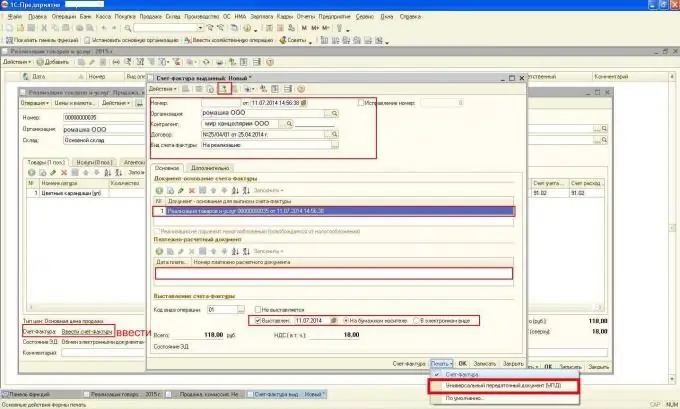
คำแนะนำ
ขั้นตอนที่ 1
เอกสารการโอนย้ายสากล (UPD) เป็นเอกสารทางบัญชีที่รวมเอกสารสำคัญสองฉบับสำหรับผู้เสียภาษี: ใบตราส่ง (เอกสารหลัก) และใบแจ้งหนี้ (เอกสารที่จำเป็นสำหรับการคำนวณภาษีมูลค่าเพิ่ม) เอกสารทางบัญชีนี้ได้รับการพัฒนาโดย Federal Tax Service ของสหพันธรัฐรัสเซียโดยเฉพาะสำหรับผู้เสียภาษี เพื่อลดปริมาณการรับส่งเอกสารระหว่างหน่วยงานธุรกิจ เพื่อลดความซับซ้อนในการประมวลผลข้อมูลเกี่ยวกับธุรกรรมในการหมุนเวียนสินค้า (การให้บริการ งาน) รูปแบบใหม่ของเอกสารถูกนำมาใช้ในโปรแกรมแอปพลิเคชัน 1C: Enterprise

ขั้นตอนที่ 2
ในการสร้าง PDT ในโปรแกรม 1C: Enterprise 8.2 จำเป็นต้องกำหนดสถานะที่จะสร้างเอกสารนี้
เอกสารการโอนสากลสามารถมีได้สองสถานะ:
- สถานะของเอกสารการโอน ใบแจ้งหนี้
- สถานะของเอกสารการโอน
ขั้นตอนที่ 3
หากคุณต้องการสร้าง UPD ด้วยสถานะเพียง "โอนเอกสาร" จากนั้นจากเอกสาร "การขายสินค้าและบริการ" คุณต้องคลิกที่ปุ่มพิมพ์ซึ่งอยู่ที่มุมล่างขวาของเอกสารแล้ว เลือกรายการเมนู "เอกสารการโอนสากล" คุณไม่จำเป็นต้องป้อนใบแจ้งหนี้ ซึ่งเป็นจุดสำคัญในการทำงานกับ 1C: Enterprise 8.2 เวอร์ชัน 2.0 เนื่องจากหากคุณป้อนใบแจ้งหนี้ สถานะของเอกสารจะเปลี่ยนโดยอัตโนมัติ
วิธีนี้ใช้ได้กับองค์กร ผู้ประกอบการรายบุคคล ซึ่งไม่ใช่ผู้เสียภาษีมูลค่าเพิ่ม ตัวอย่างเช่น ผู้เสียภาษีที่มีระบอบ STS, ESHN, PSN
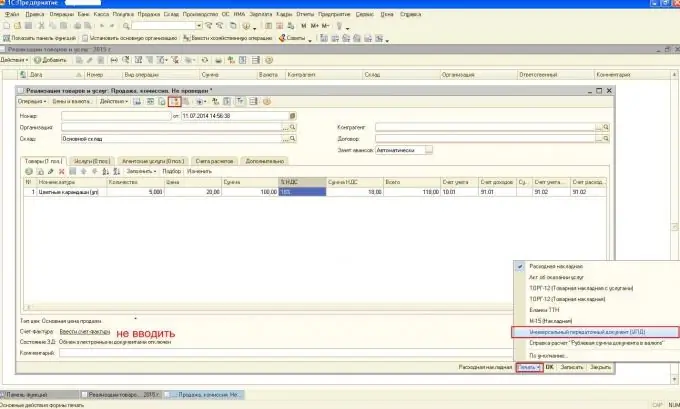
ขั้นตอนที่ 4
หากคุณต้องการสร้างเอกสารหลักที่มีสถานะ "ใบแจ้งหนี้และเอกสารการโอน" คุณจะต้องป้อนใบแจ้งหนี้ และจากเอกสารใบแจ้งหนี้ให้คลิกที่ปุ่มพิมพ์ (ที่มุมล่างขวา) และพิมพ์เอกสาร






